《安装与配置篇》
windows系统
安装
首先官网下载两个解压包
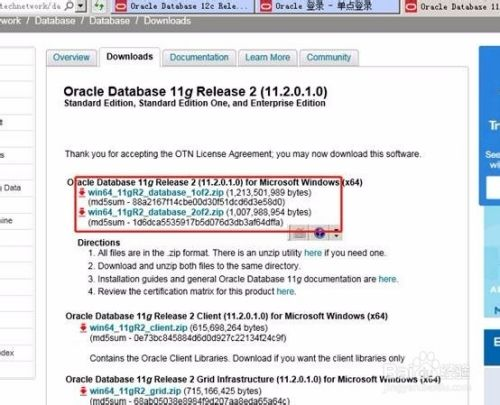
将两个压缩包解压到同一目录下
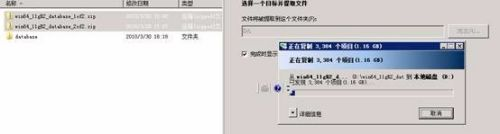
进入解压目录,运行setup安装程序
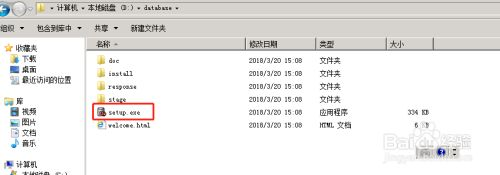
程序会自动执行命令然后关闭
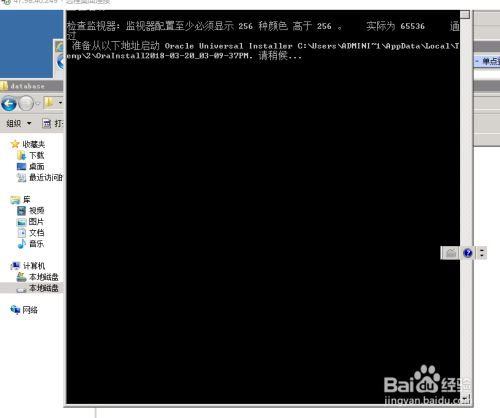
接着自动弹出如下初始化窗口,提供电子邮件接收通知,这里可选,可不选
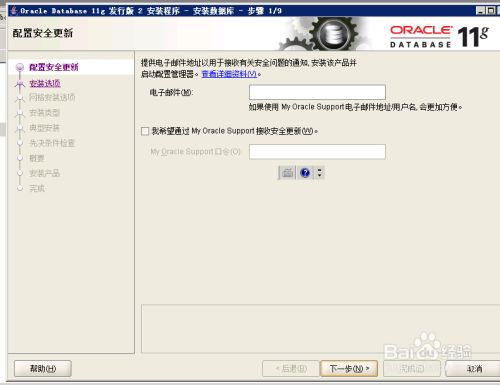
选择创建和配置数据库
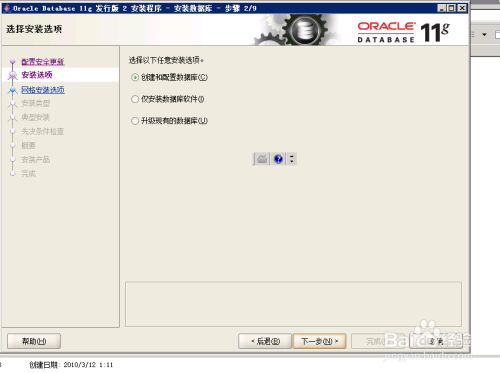
选择服务器类型为服务器类
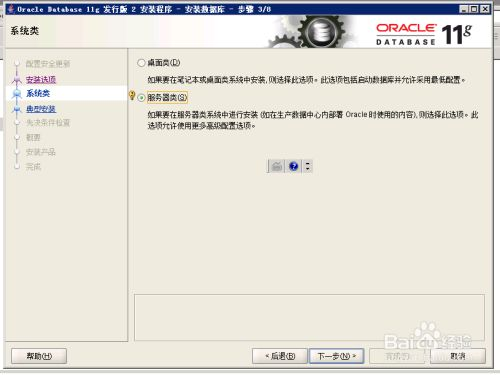
选择单实例数据库安装
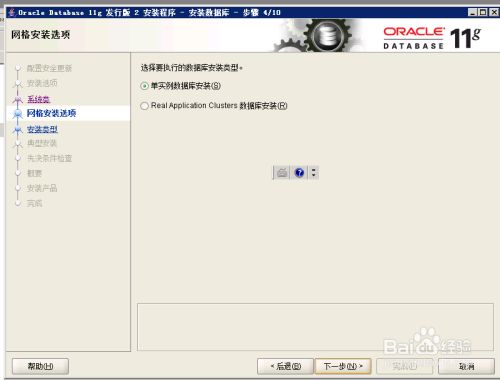
选择高级安装
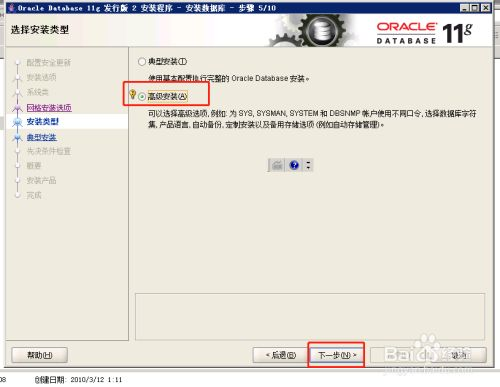
产品语言选择缺省的中文和英文即可
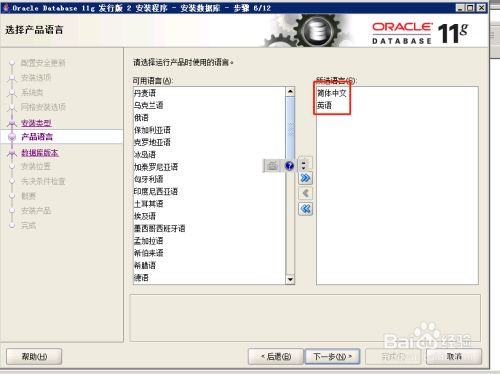
选择企业版本
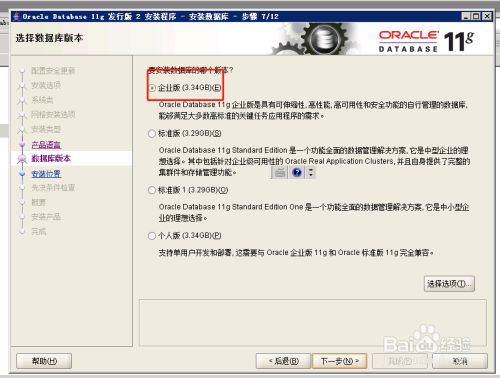
选择安装路径,缺省路径即可
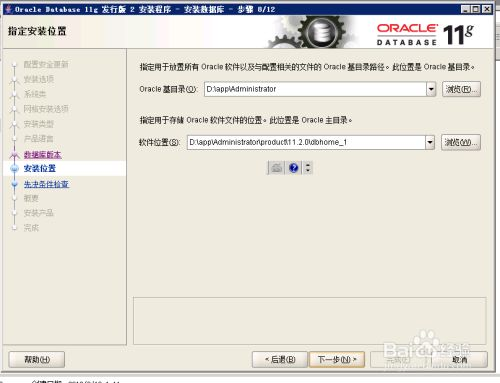
选择一般用途
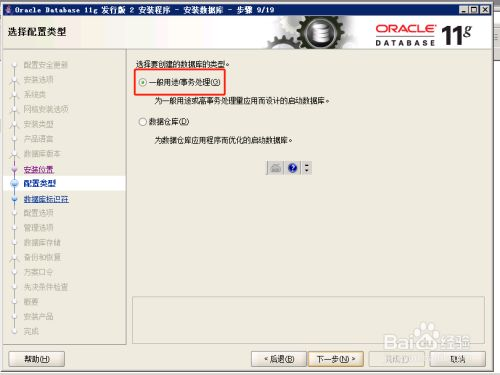
设置全局数据库名
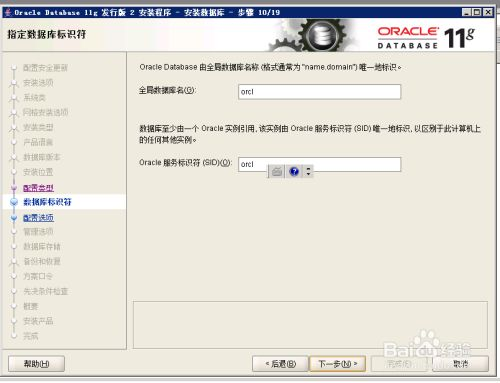
配置选项使用缺省
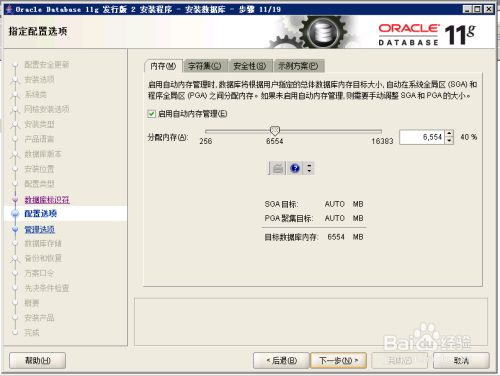
字符集等都使用缺省值
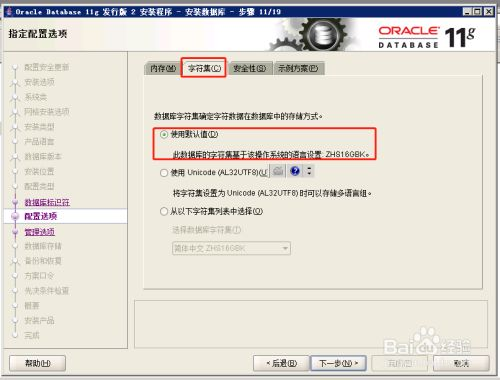
电子邮件通知自己根据情况选择
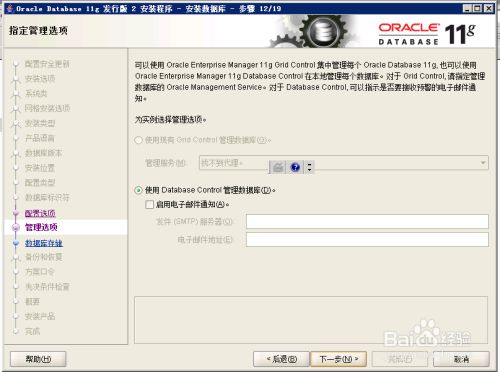
设置数据库文件位置
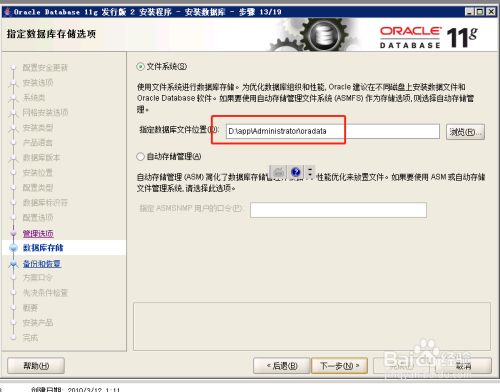
是否启用备份,这个后期可以设置,这里选择暂时不启用备份
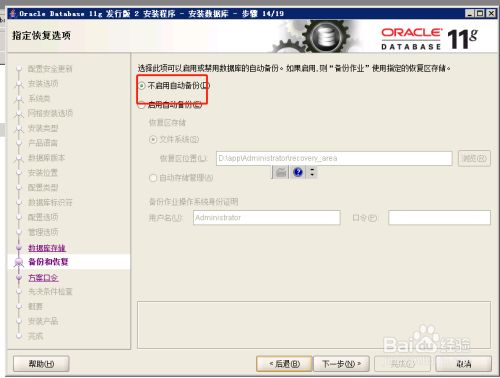
设置口令,建议口令设置复杂些
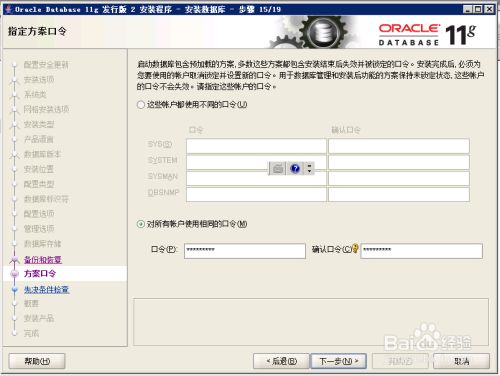
进行系统安装基础检查
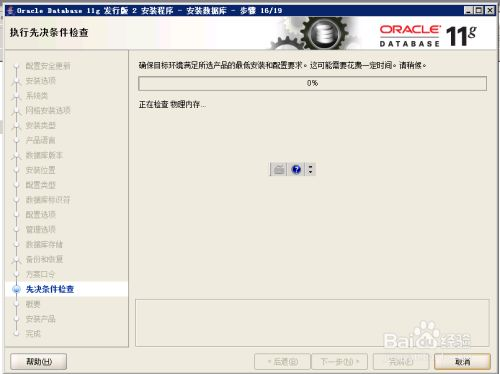
点完成开始安装
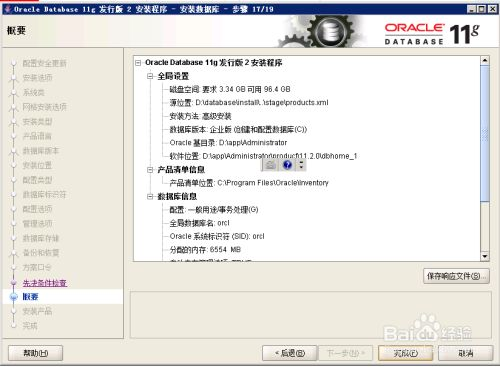
等待安装完成
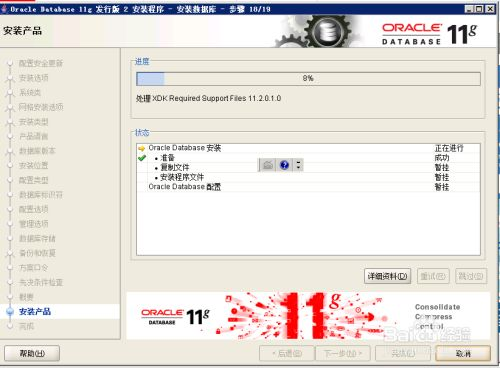
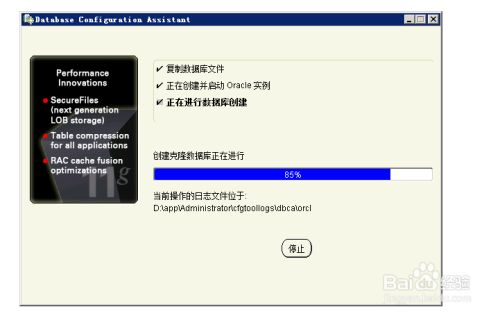
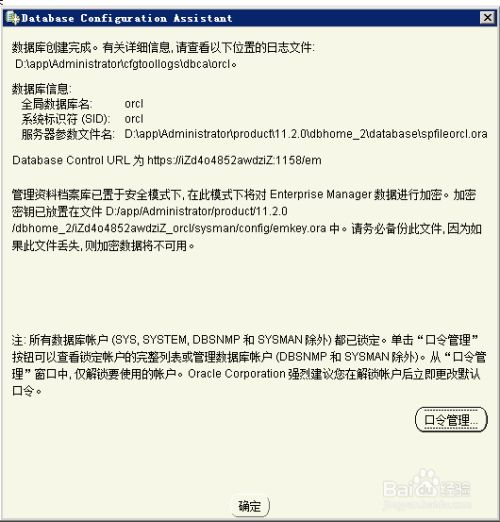
默认有下面这些用户
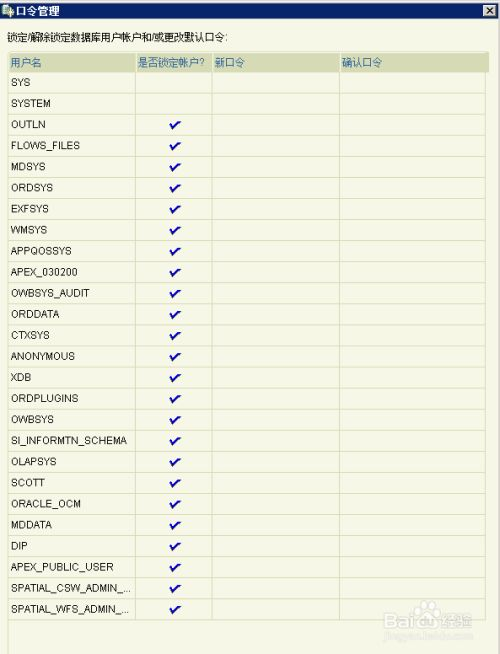
单击关闭后,弹出下面的窗口,再次单击关闭,即可完成安装
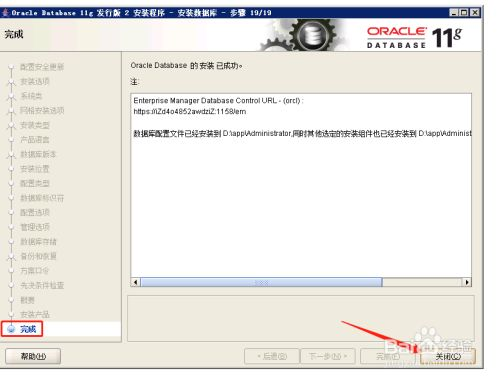
重装
官网:
https://www.oracle.com/index.html
安装:
1.官网下载
2.解压到同一个目录(database)
3.运行安装
4.如果提示系统版本低可在(database\stage\cvu)添加如下内容:
<OPERATING_SYSTEM RELEASE="6.2">
<VERSION VALUE="3"/>
<ARCHITECTURE VALUE="64-bit"/>
<NAME VALUE="Windows 10"/>
<ENV_VAR_LIST>
<ENV_VAR NAME="PATH" MAX_LENGTH="2023" />
</ENV_VAR_LIST>
</OPERATING_SYSTEM>
其中MAX_LENGTH="2023" 本来为1023,后面安装时会提示Path Env错误,在此处修改为2023则可
5.取消勾选邮件通知,下一步
6.创建和配置数据库
7.选择服务器类型为服务器类
8.选择单实例数据库安装
9.高级安装
10.简体中文 英文
11.选择企业版本
12.默认路径(默认D)
13.选择一般用途/事务处理
14.设置全局数据库名(这里我默认hw)
15.下一步默认
16.设置数据库文件位置默认
17.不启用备份数据库(后期设置)
18.方案口令,设置对所有账户使用相同的口令(Hw123456)
以上安装完成即可
卸载:
1.进入计算机管理,在服务中(或者win+r运行,输入services.msc),找到oracle开头的所有服务,右击选择停止
2.在菜单找到Oracle11.2文件夹底下Universal Installer.exe文件,点击卸载
3.在产品清单窗口中,单击全部展开,除了OraDb11g_home1外,勾选其他项目,单击删除

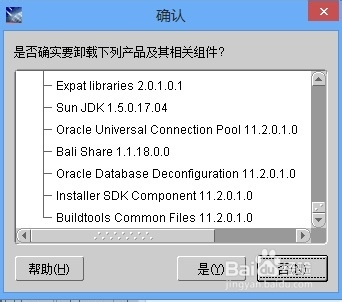
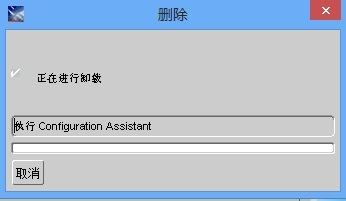
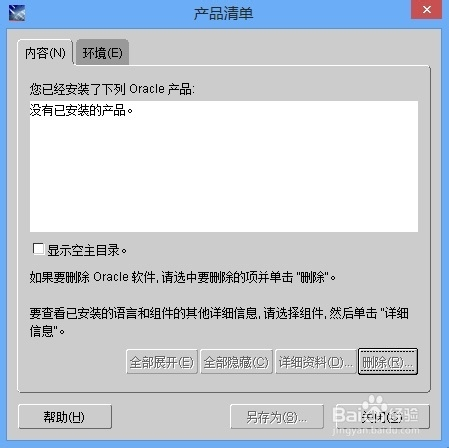
4.按Windows徽标键和R键,打开运行窗口,输入regedit,打开注册表,依次展开HKEY_LOCAL_MACHINE\SOFTWARE,找到oracle,删除之
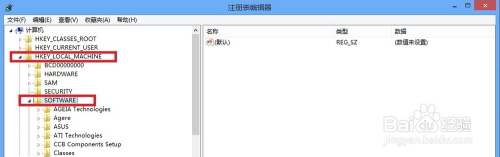
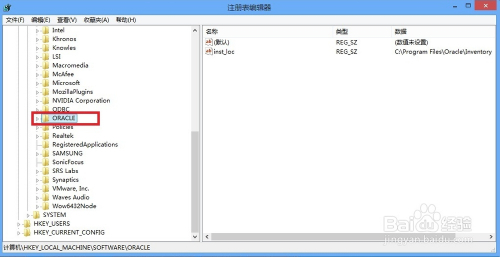
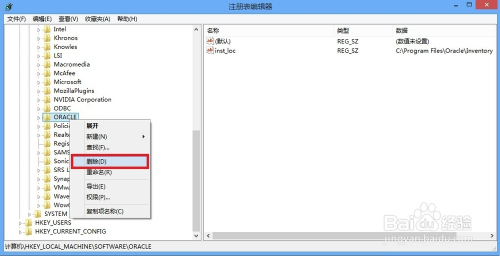
5.依次展开HKEY_LOCAL_MACHINE\SYSTEM\CurrentControlSet\Services中,删除所有oracle开头的项
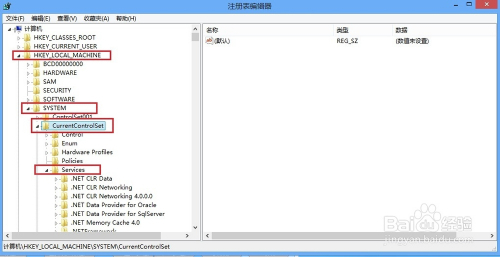
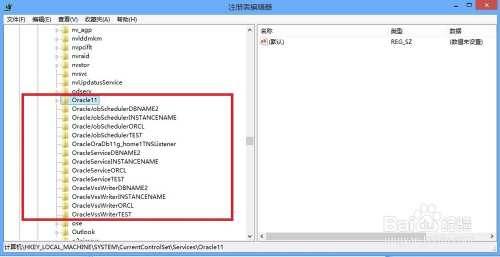
6.依次展开HKEY_LOCAL_MACHINE\SYSTEM\CurrentControlSet\Services\Eventlog\Application,删除所有oracle开头的项;
在HKEY_CLASSES_ROOT,删除以ora开头的项
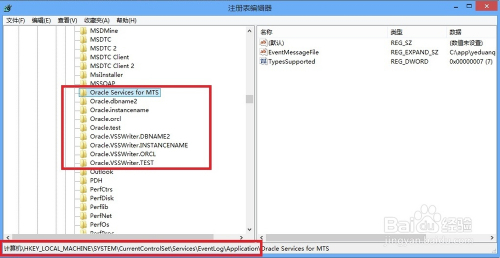
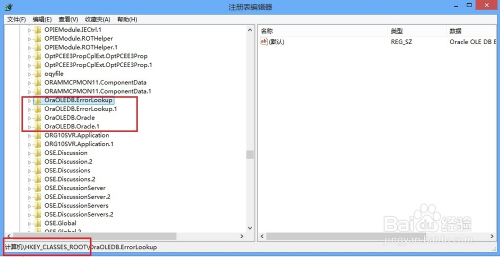
7.重启电脑,删除oracle目录,删除Oracle的安装目录app等
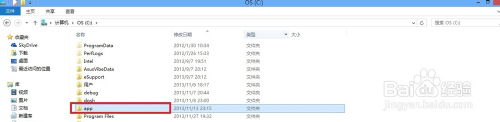
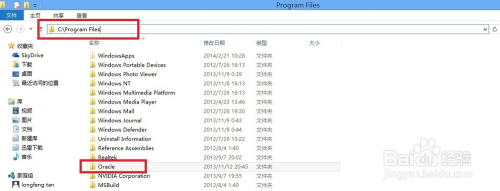
8.删除所有与Oracle相关的目录,包括:
c:\Program file\Oracle目录。
ORACLE_BASE目录。
c:\Documents and Settings\系统用户名、LocalSettings\Temp目录下的临时文件。
重装:运行解压后的安装包参照前面安装即可
*:若重装出现路径冲突,即没有卸载干净,检查C:\Program Files或C:\Program Files(x86)底下Oracle文件夹,若存在,删除即可重装
linux系统
后续补充




【推荐】国内首个AI IDE,深度理解中文开发场景,立即下载体验Trae
【推荐】编程新体验,更懂你的AI,立即体验豆包MarsCode编程助手
【推荐】抖音旗下AI助手豆包,你的智能百科全书,全免费不限次数
【推荐】轻量又高性能的 SSH 工具 IShell:AI 加持,快人一步
· DeepSeek 开源周回顾「GitHub 热点速览」
· 物流快递公司核心技术能力-地址解析分单基础技术分享
· .NET 10首个预览版发布:重大改进与新特性概览!
· AI与.NET技术实操系列(二):开始使用ML.NET
· 单线程的Redis速度为什么快?